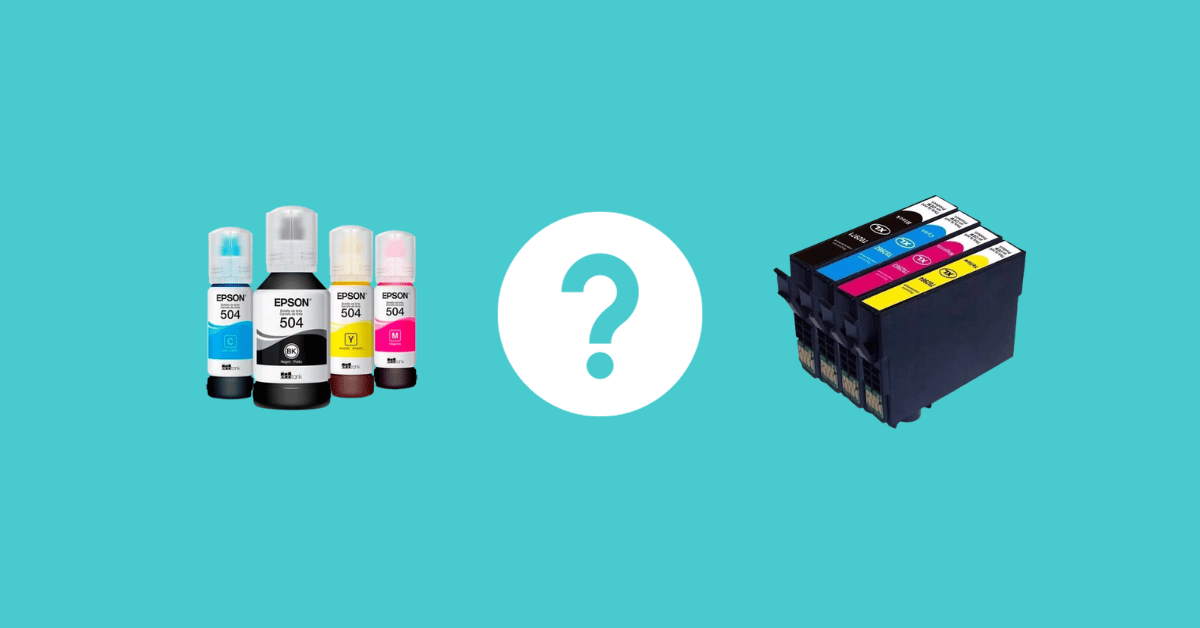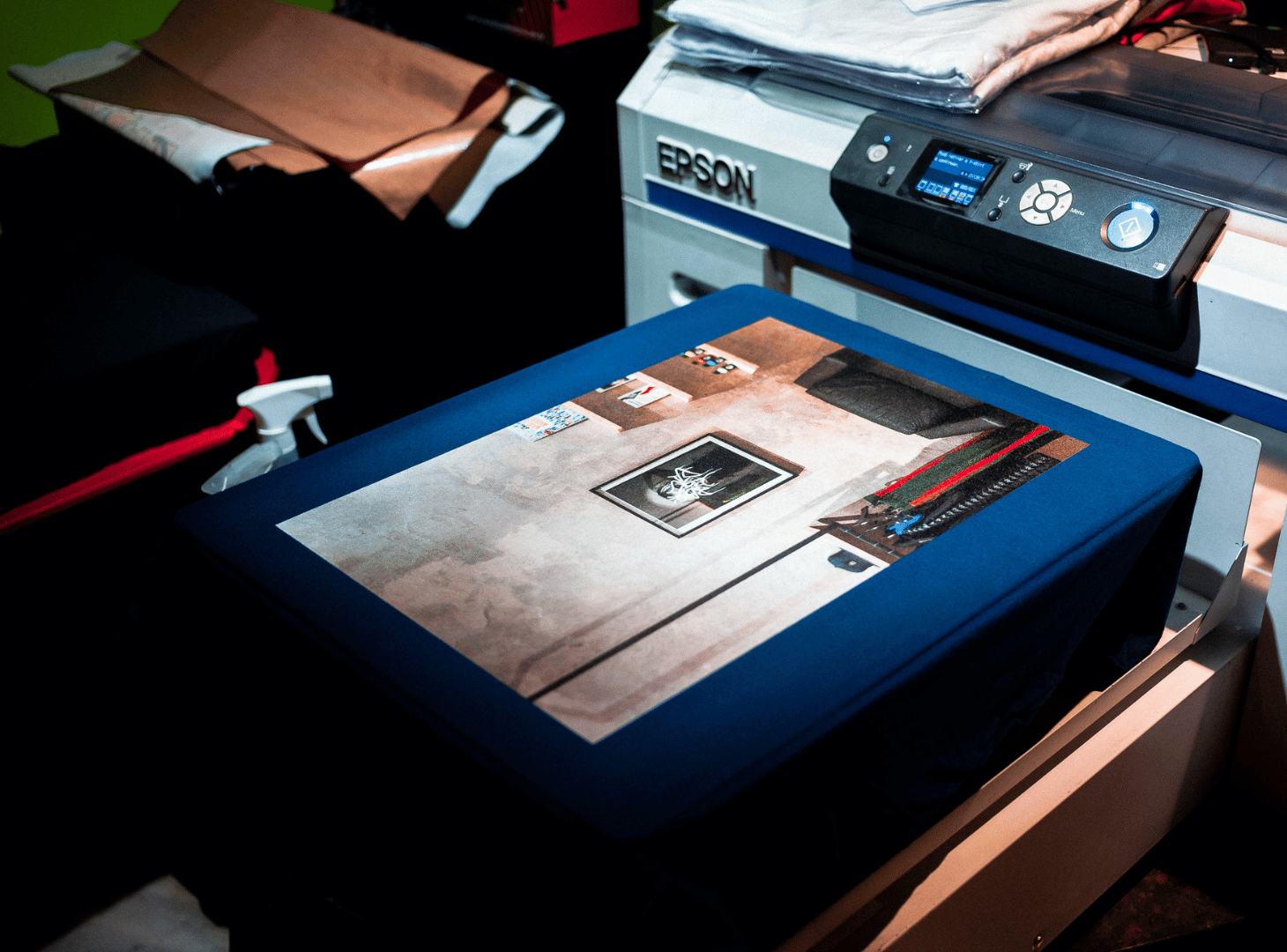É bastante comum ter questionamentos acerca de como conectar a impressora HP no Wifi, principalmente se consiste na primeira vez que você está realizando este procedimento.
Por conta disso, indicamos que você se atente para os muitos detalhes contidos em cada etapa, mesmo que seja um processo tido como fácil por grande parte dos usuários de impressoras desta fabricante. Venha conosco!
Método 1: Conectar Impressora HP no Wifi
A opção mais buscada é a conexão convencional a partir do equipamento, porém você não pode se esquecer das diferenciações que algumas linhas podem demonstrar.
A grande vantagem da conexão entre sua impressora HP e uma rede Wifi local está contida no favorecimento a um uso prático de descomplicado, principalmente para quem está em busca de otimizar o tempo durante suas atividades.
Partindo desta suposição, demonstraremos cada um dos passos que você precisa seguir para enfim conectar a sua impressora HP no Wifi e ainda por cima facilitar o uso em etapas futuras.
Impressoras HP com opção WPS:
Impressoras da HP Com Display Sensível ao Toque:
Passo 1: Restaure o modo de configuração de Wifi na sua impressora partindo da preparação da conexão wireless.
Passo 2: Utilize-se do menu sem fio se opte pelo ícone “Configuração de Rede” ou “Configurações”;
Passo 3: Na aba seguinte, clique no campo “Restaurar Configurações de Rede” para que o processo de conexão seja iniciado automaticamente.
Obs.: Após restaurar as configurações seguindo os passos definidos acima, a impressora permanecerá no modo de conexão por até duas horas, favorecendo assim a detecção inclusive durante a instalação do software HP. Tenha isso em vista!
Para a maioria das impressoras com tela sensível ao toque: No menu Sem fio ou Configuração, selecione Configuração de rede ou Configurações, depois selecione Restaurar configurações de rede.
Caso precise escanear documentos, recomendamos conferir estes tutoriais: para modelos HP e para modelos Epson.
Impressoras da HP a Jato de Tinta sem Visor Digital:
Passo 1: Pressione juntamente os botões “Cancelar” e “Sem Fio”;
Passo 2: Neste momento, o ícone “Liga/Desliga” começará a piscar;
Passo 3: Neste momento, pare de pressionar os botões e espere a impressora reconhecer o sinal da rede. Agora, basta aguardar o botão “Sem Fio” piscar para ter a certeza que o reconhecimento foi completado.
Impressoras da HP sem Menu do Painel de Controle:
Passo 1: Pressione apenas o botão “Sem Fio” por aproximadamente três segundos;
Passo 2: Com isso, as luzes indicativas de “Alimentação” e “Atenção” irão piscar simultaneamente;
Passo 3: Nesta etapa, segure juntamente os botões “Sem Fio” e “Cancelar” até o primeiro piscar. Este processo irá demorar aproximadamente 5 segundos.
Passo 4: E pronto! A sua impressora irá reiniciar automaticamente e, logo em seguida, demonstrará o reconhecimento da rede de internet.
Impressoras HP LaserJet sem Tela Sensível ao Toque:
Passo 1: Aperte o botão “Sem Fio” e mantenha pressionado até notar que a luz de “Atenção” ascendeu;
Passo 2: Agora, basta aguardar que o indicador luminoso apague por completo e a conexão entre a impressora HP e o Wifi estará devidamente realizada.
Impressoras HP Tango, 6000, 6000e, 6400e, ENVY Pro 6400, DeskJet Plus IA 6000 e 6400:
Passo 1: Em primeiro lugar, mantenha o botão “Sem Fio” pressionado entre 3 e 5 cinco segundos. Nestas impressoras, tal botão fica posicionado na parte traseira;
Passo 2: Aguarde a luz “Status” piscar nas cores roxo ou azul;
Passo 3: Por fim, a sua impressora terá reconhecido a rede Wifi local.
Método 2: Processo via App HP Smart
Caso você esteja interessado em um procedimento remoto, saiba que a HP também se destaca por apresentar meios atrativos aos usuários em nível tecnológico, como é o caso da disponibilização do aplicativo exclusivo HP Smart. Entenda como prosseguir:
Passo 1: Acesse a loja de aplicativos de seu computador, notebook, tablet ou smartphone e procure por HP Smart;
Passo 2: Baixe o App e complete toda a etapa indicada para a instalação, podendo variar de acordo com o dispositivo escolhido;
Passo 3: Aproxime a impressora do roteador de Wifi e do seu computador ou dispositivo móvel;
Passo 4: Conecte o seu dispositivo na mesma rede Wifi desejada e remova o cabo Ethernet (se houver);
Passo 5: Habilite a conectividade Bluetooth e automaticamente a impressora HP fará o reconhecimento da localização;
Passo 6: Faça o login na Microsoft ou efetue um cadastro rápido, caso seja a sua primeira conexão;
Passo 7: Agora no App HP Smart, clique na opção “Adicionar Impressora” e selecione a impressora da HP que você deseja cadastrar e pronto. Utilize-a de maneira remota sempre que desejar!